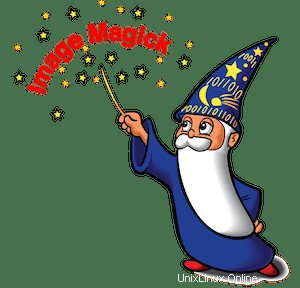
V tomto tutoriálu vám ukážeme, jak nainstalovat Install ImageMagick na Ubuntu 20.04 LTS. Pro ty z vás, kteří to nevěděli, ImageMagick je bezplatná a open source aplikace, jejímž prostřednictvím umí spravovat (tj. vytvářet/upravovat/převádět atd.) rastrovou grafiku. ImageMagick se obvykle používá z příkazového řádku. Můžeme jej také použít z libovolného programovacího jazyka pomocí jeho rozhraní, jako je Magick.NET (.Net), IMagick ( PHP), PerlMagick (Perl) atd.
Tento článek předpokládá, že máte alespoň základní znalosti Linuxu, víte, jak používat shell, a co je nejdůležitější, hostujete svůj web na vlastním VPS. Instalace je poměrně jednoduchá a předpokládá, že běží v účtu root, pokud ne, možná budete muset přidat 'sudo ‘ k příkazům pro získání oprávnění root. Ukážu vám krok za krokem instalaci ImageMagick na server Ubuntu 20.04 (Focal Fossa). Můžete postupovat podle stejných pokynů pro Ubuntu 18.04, 16.04 a jakoukoli jinou distribuci založenou na Debianu, jako je Linux Mint.
Předpoklady
- Server s jedním z následujících operačních systémů:Ubuntu 20.04, 18.04 a jakoukoli jinou distribucí založenou na Debianu, jako je Linux Mint nebo základní OS.
- Abyste předešli případným problémům, doporučujeme použít novou instalaci operačního systému.
non-root sudo usernebo přístup kroot user. Doporučujeme jednat jakonon-root sudo user, protože však můžete poškodit svůj systém, pokud nebudete při jednání jako root opatrní.
Nainstalujte ImageMagick na Ubuntu 20.04 LTS Focal Fossa
Krok 1. Nejprve se ujistěte, že všechny vaše systémové balíčky jsou aktuální spuštěním následujícího apt příkazy v terminálu.
sudo apt update sudo apt upgrade
Krok 2. Instalace ImageMagick na Ubuntu 20.04.
Instalace ImageMagick na systém Ubuntu je poměrně jednoduchý proces. Z okna terminálu spusťte následující příkaz:
sudo apt install imagemagick
Nainstaluje také všechny požadované závislosti. Nakonec ověřte, zda to funguje:
convert logo: logo.gif
- Dalším způsobem, jak nainstalovat ImageMagick na Ubuntu, je kompilace zdrojového kódu:
Nejprve si stáhněte zdrojový kód z oficiálních stránek ImageMagick
tar -xvf ImageMagick.tar.gz cd ImageMagick-7.0.10-11/
Dále zkompilujte ImageMagick pomocí následujícího příkazu:
./configure make sudo make install
Potom nakonfigurujte vazby dynamického linkeru za běhu:
sudo ldconfig /usr/local/lib
Blahopřejeme! Úspěšně jste nainstalovali ImageMagick. Děkujeme, že jste použili tento návod k instalaci ImageMagick na systémy Ubuntu 20.04 (Focal Fossa). Pro další nápovědu nebo užitečné informace vám doporučujeme zkontrolovat oficiální ImageMagick webové stránky.